発電と消費量の予測に基づき、デバイスを自動的に操作して最適な省エネをサポートします。
①エコキュートおまかせ設定
昼間の湧き上げ機能の On /Off を切り替えます。
1.

エコキュート をタップします。
2.
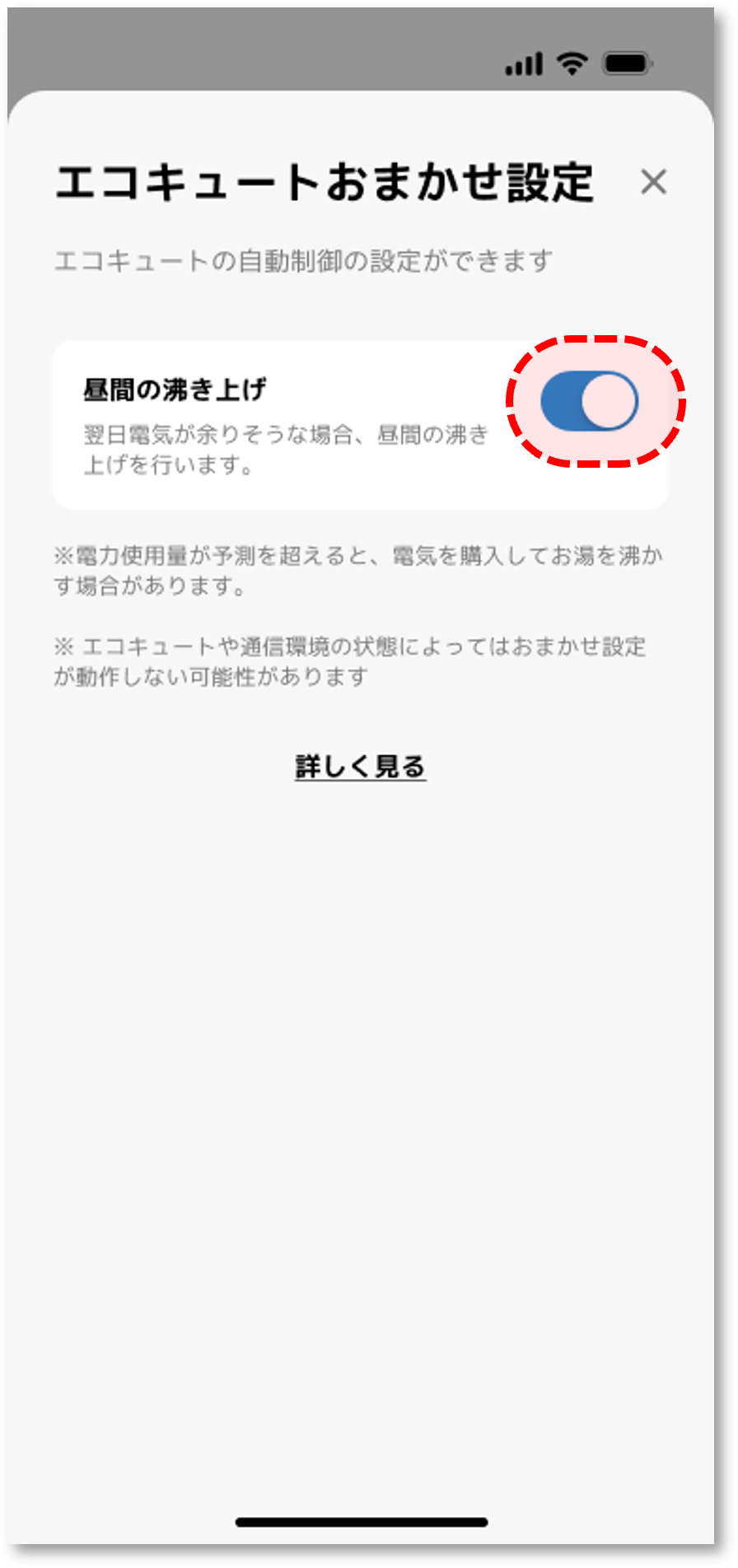
昼間の湧き上げ のスイッチをタップして、機能の On /Off を切り替えます。
3.
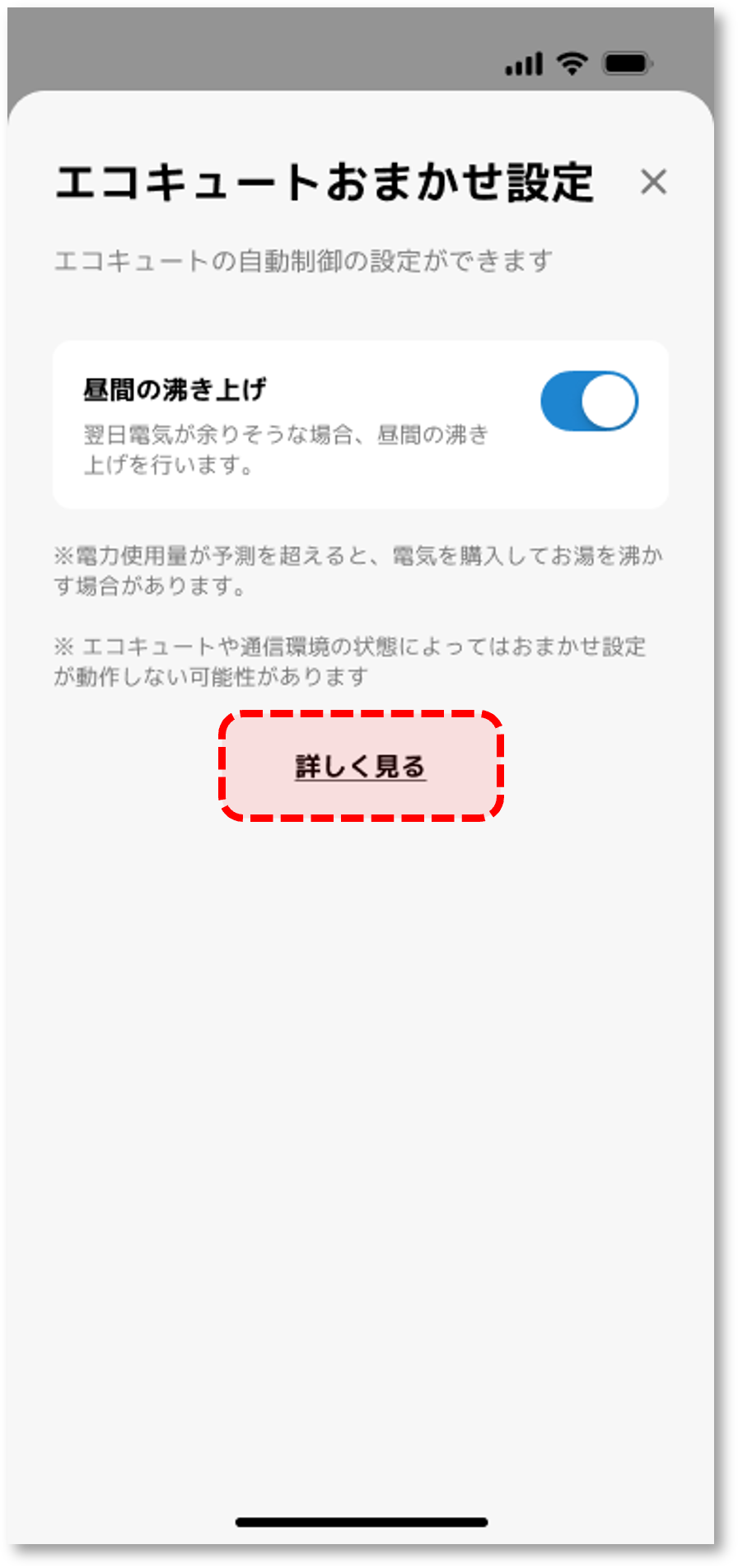
より詳しい説明を見たい場合は、 詳しく見る をタップしてください。
②蓄電池おまかせ設定
夜間充電機能の On /Off を切り替えます。
1.
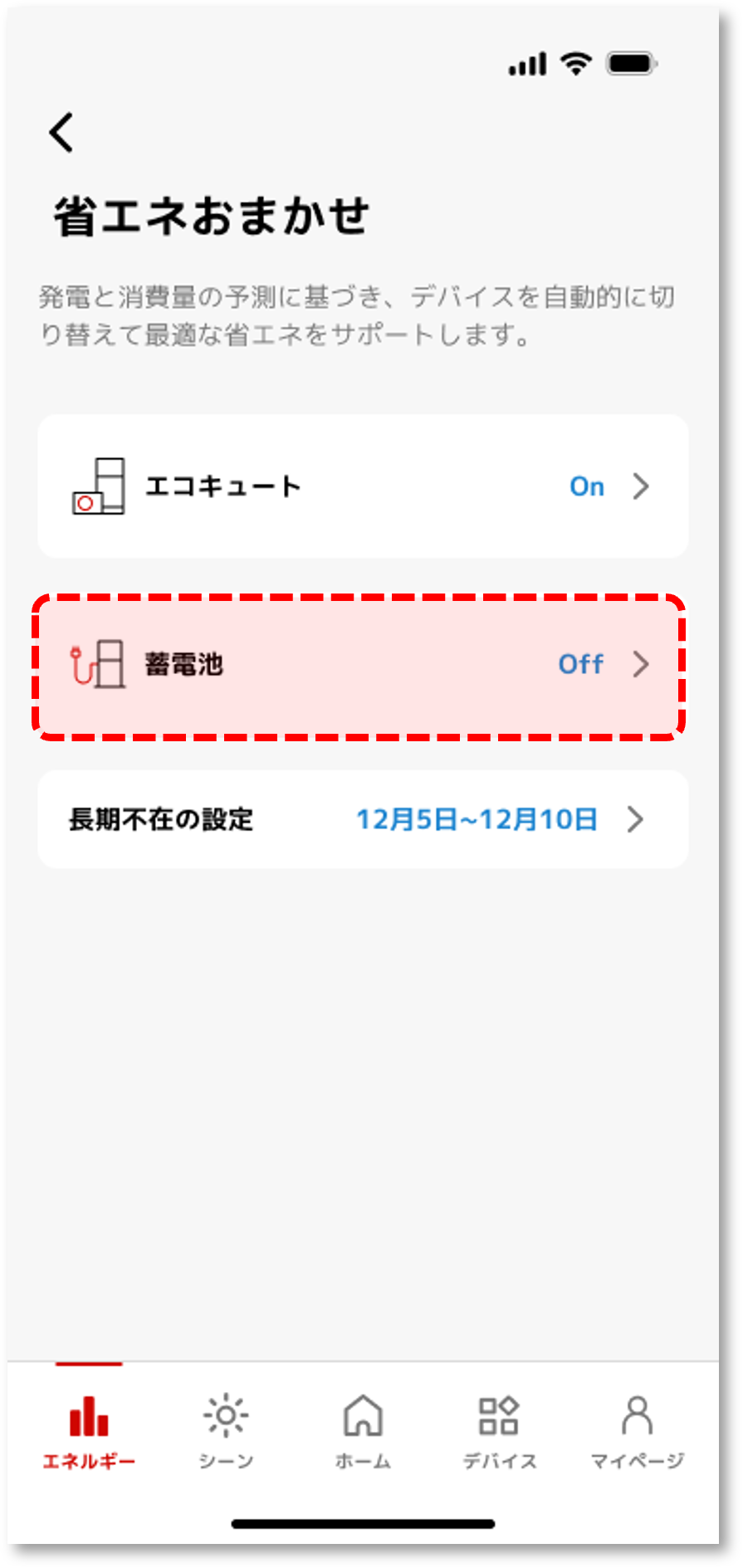
蓄電池 をタップします。
2.
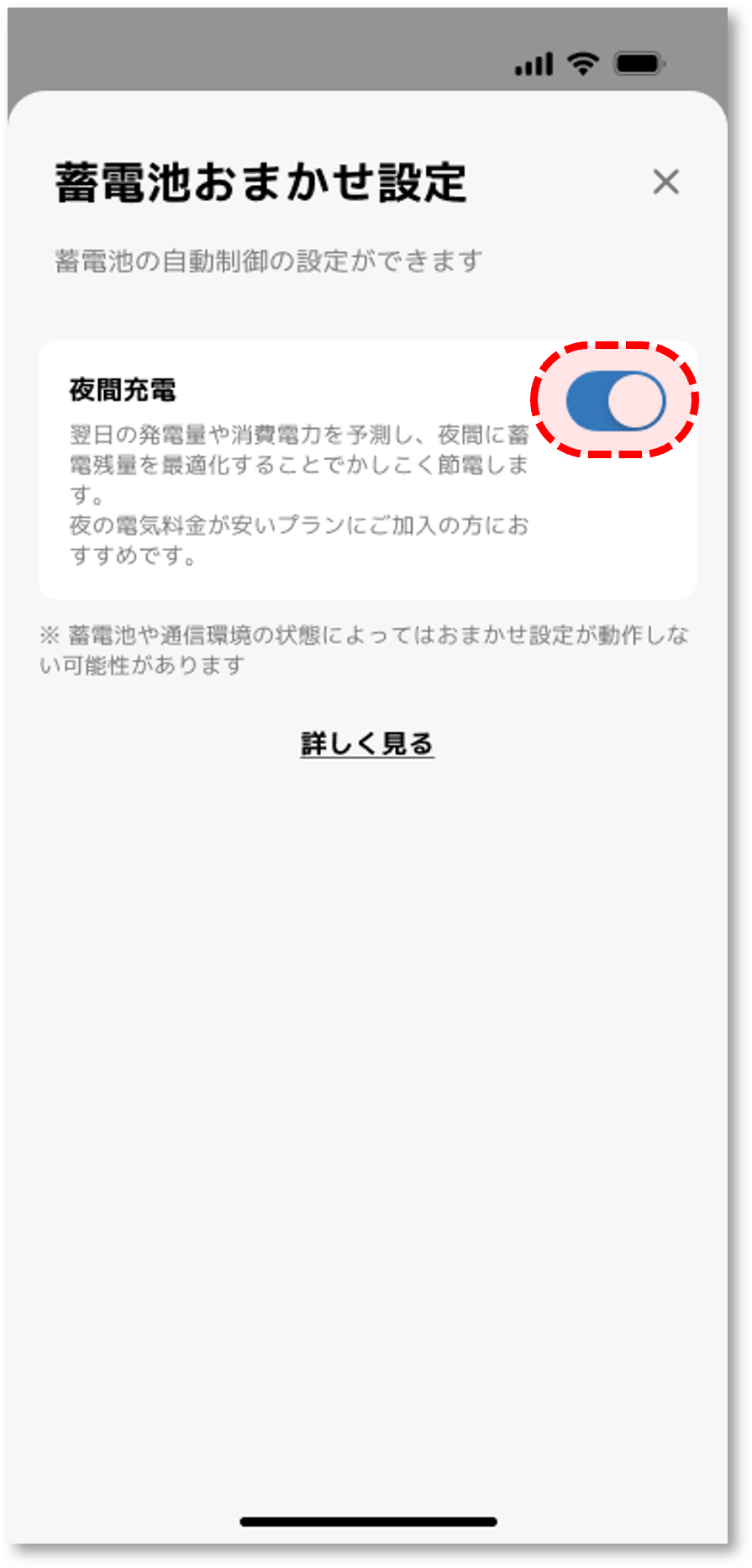
夜間充電 のスイッチをタップして、機能の On /Off を切り替えます。
3.
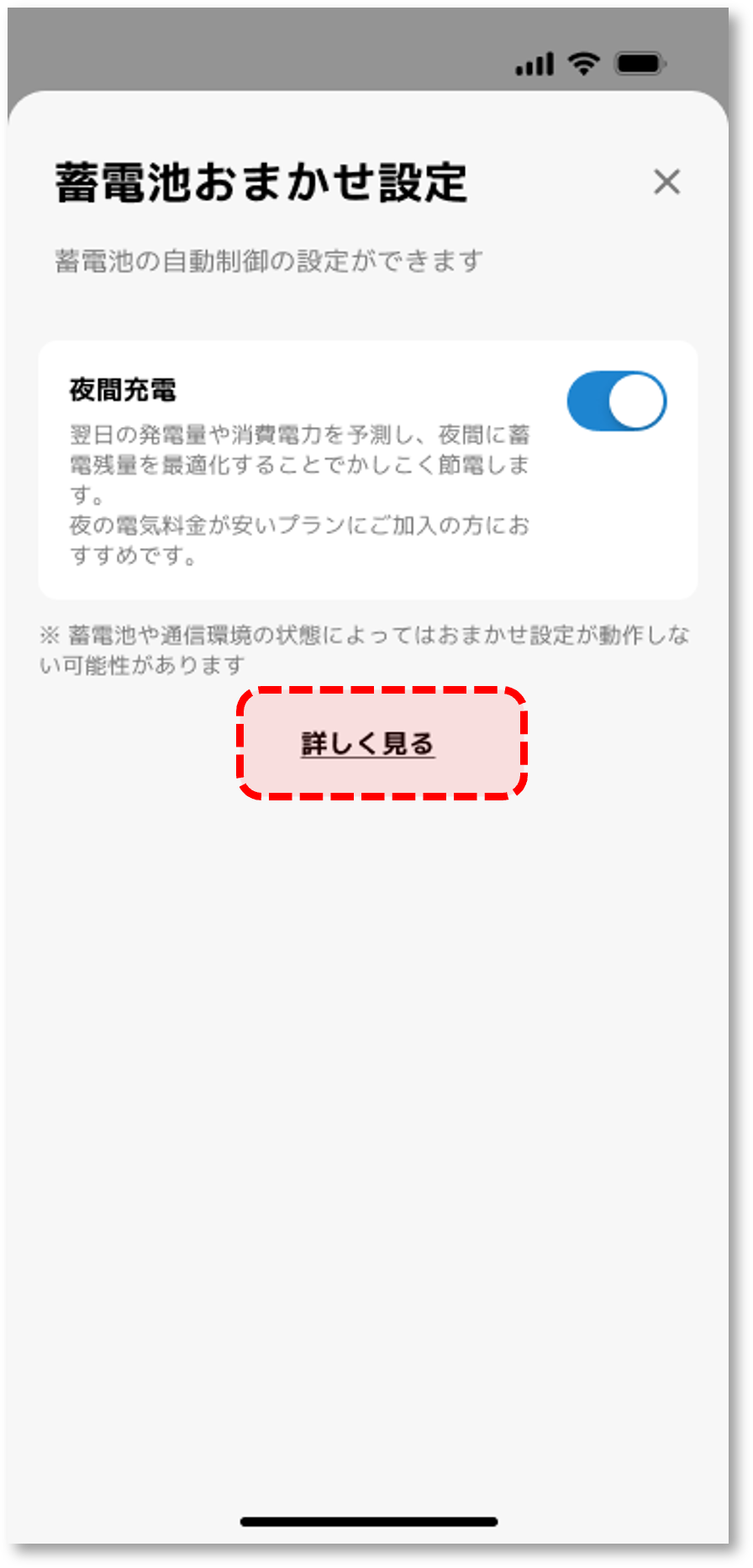
より詳しい説明を見たい場合は、 詳しく見る をタップしてください。
③長期不在の設定
長期不在の期間中に、エコキュートの自動湧き上げ機能と蓄電池の夜間充電機能を停止することができます。
■長期不在を設定する
1.
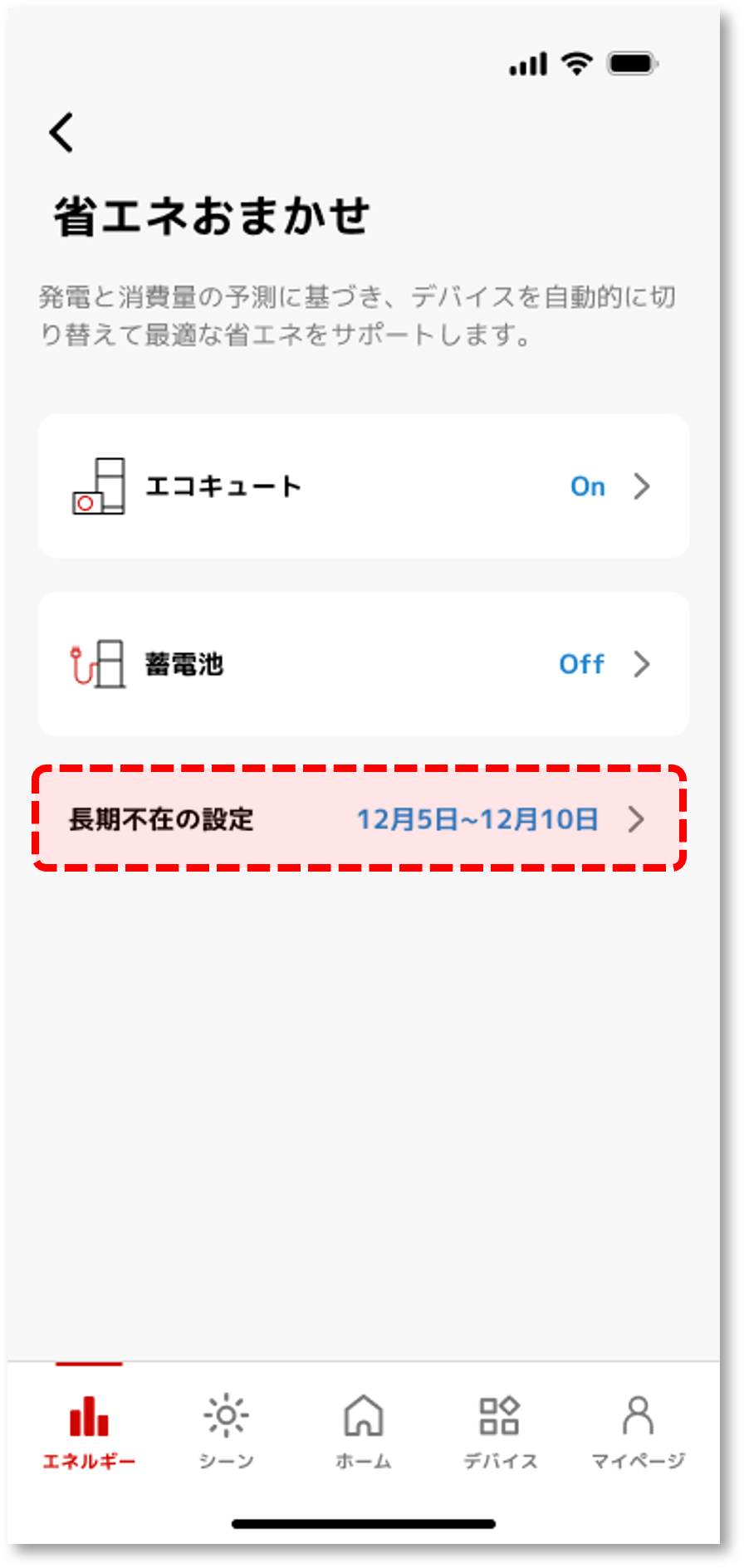
長期不在の設定 をタップします。
2.
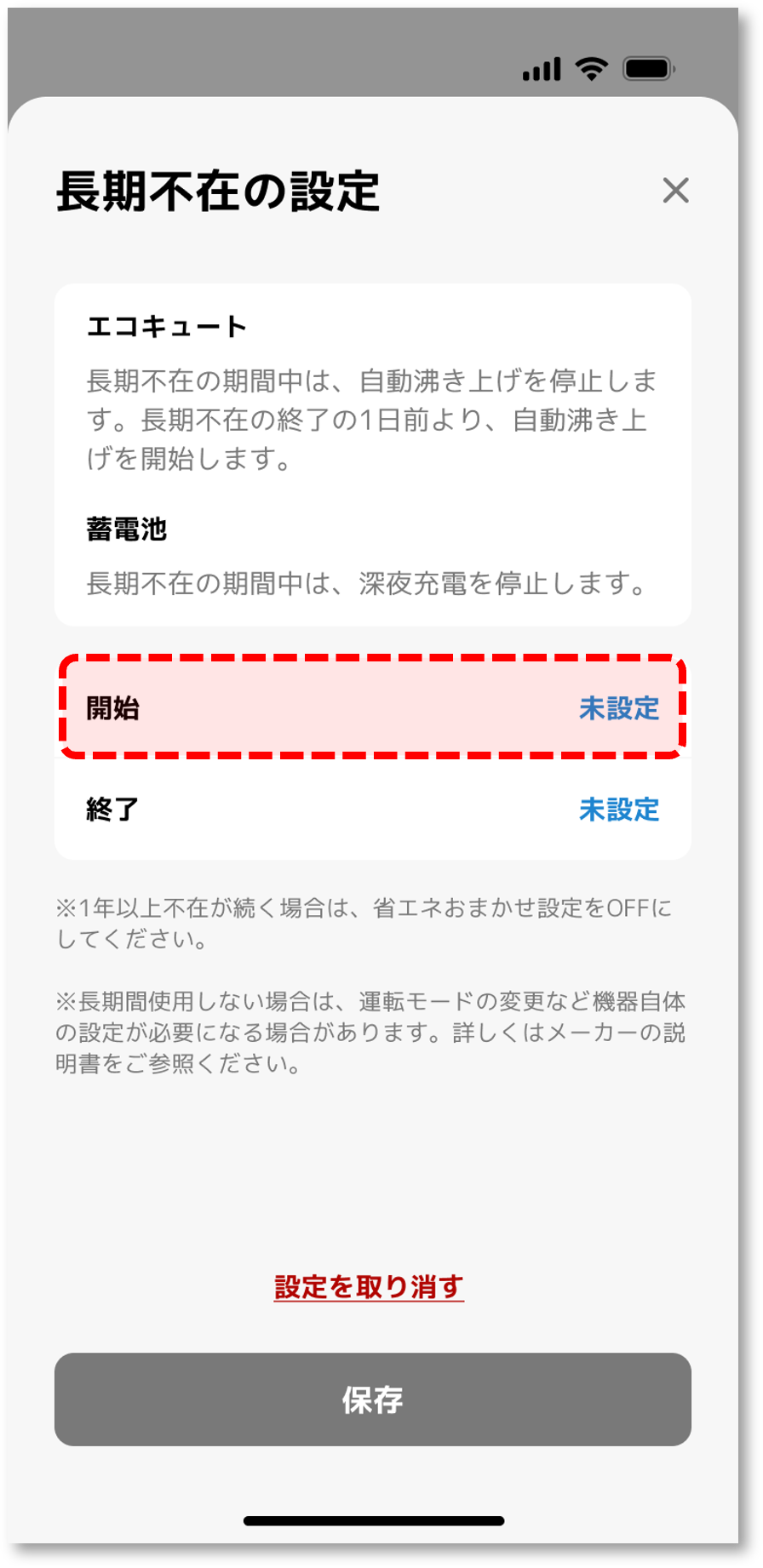
開始 をタップします。
3.
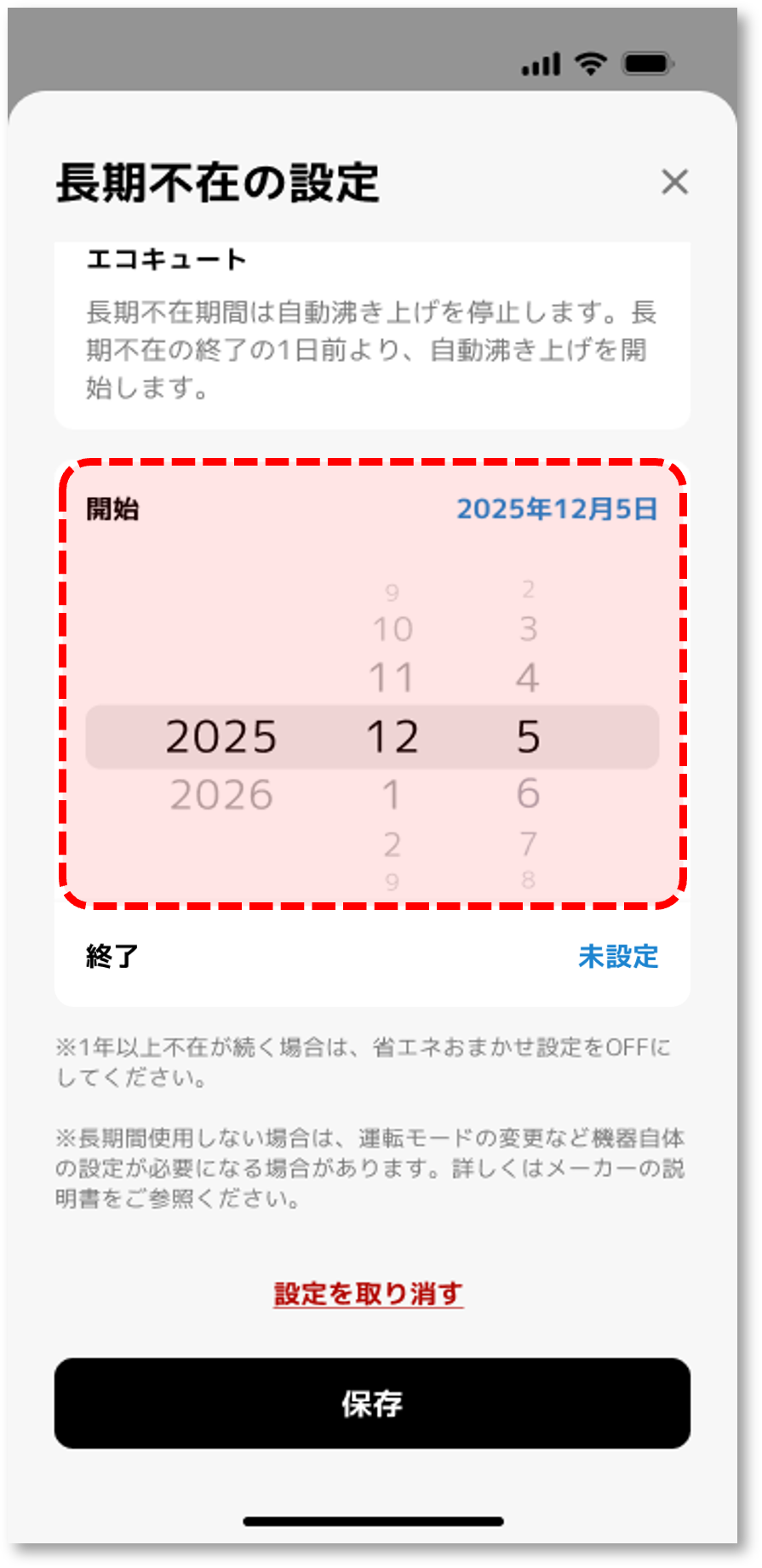
設定を開始する日付を選択します。
4.
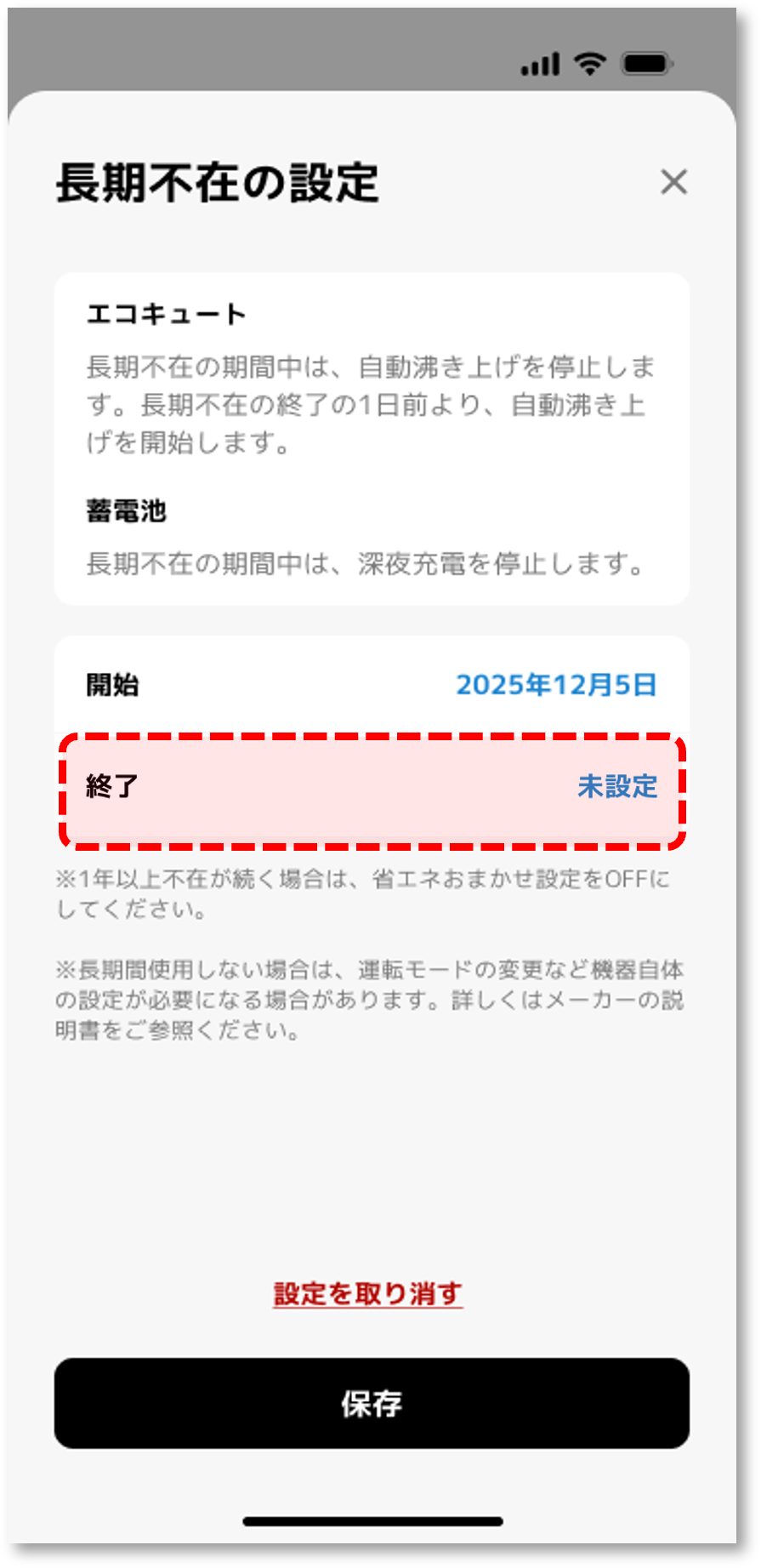
終了 をタップして、開始と同様に終了する日付を選択します。
5.
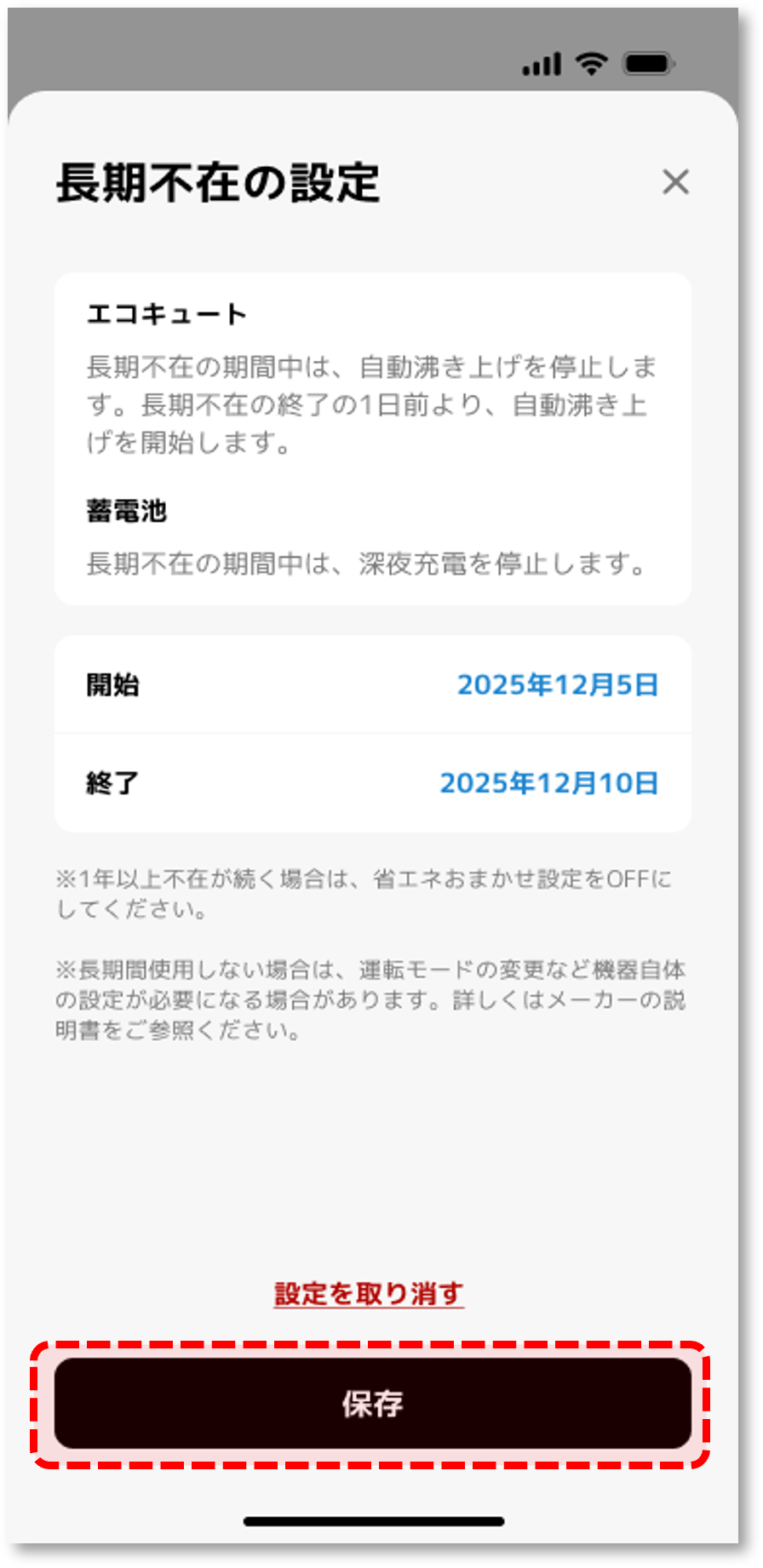
開始と終了の日付を選択したら、 保存 タップします。
●知識
開始日と終了日が同日、もしくは開始日が終了日より未来の場合は、日付が赤文字で表示されて保存ができなくなります。
■長期不在の設定を取り消す
1.
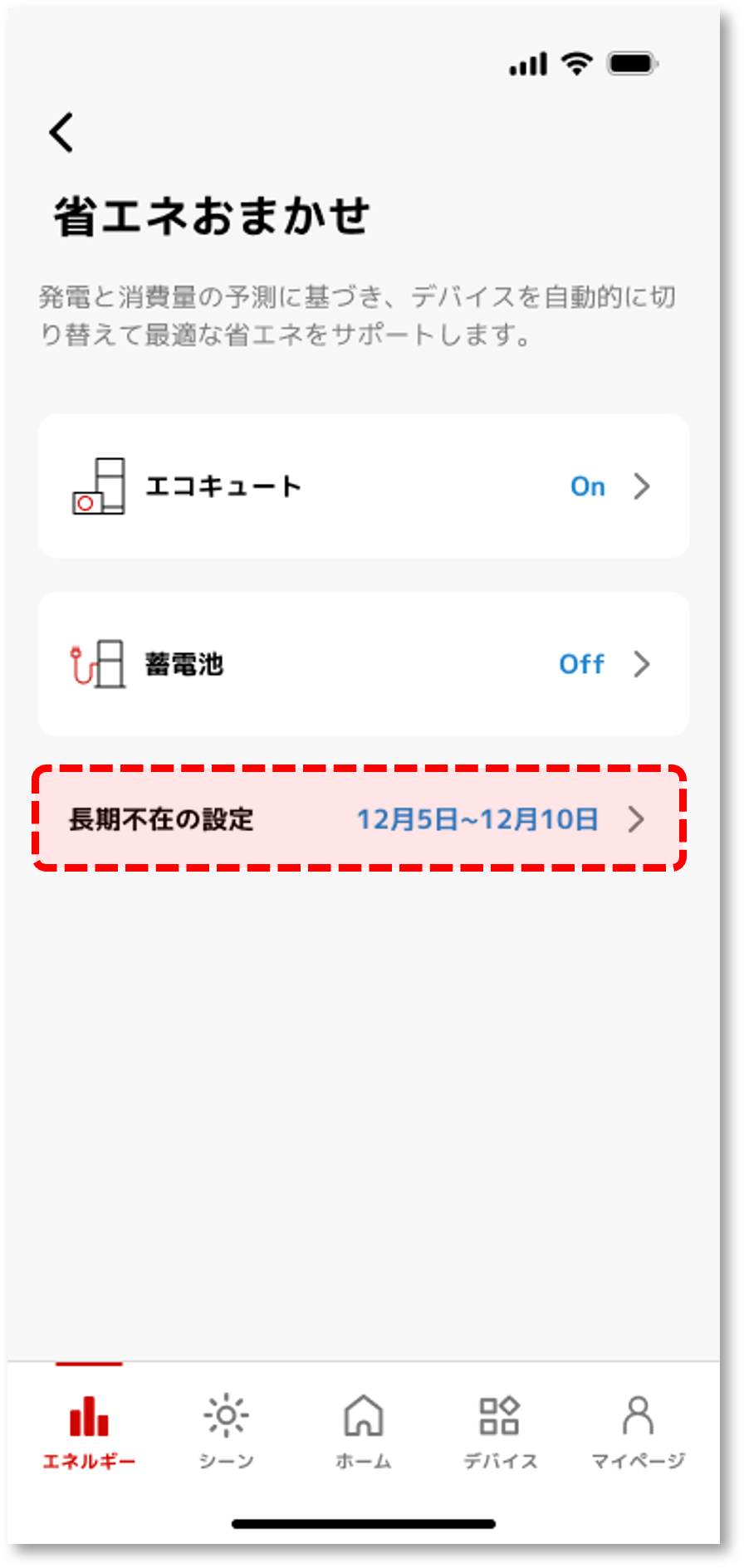
長期不在の設定 をタップします。
2.
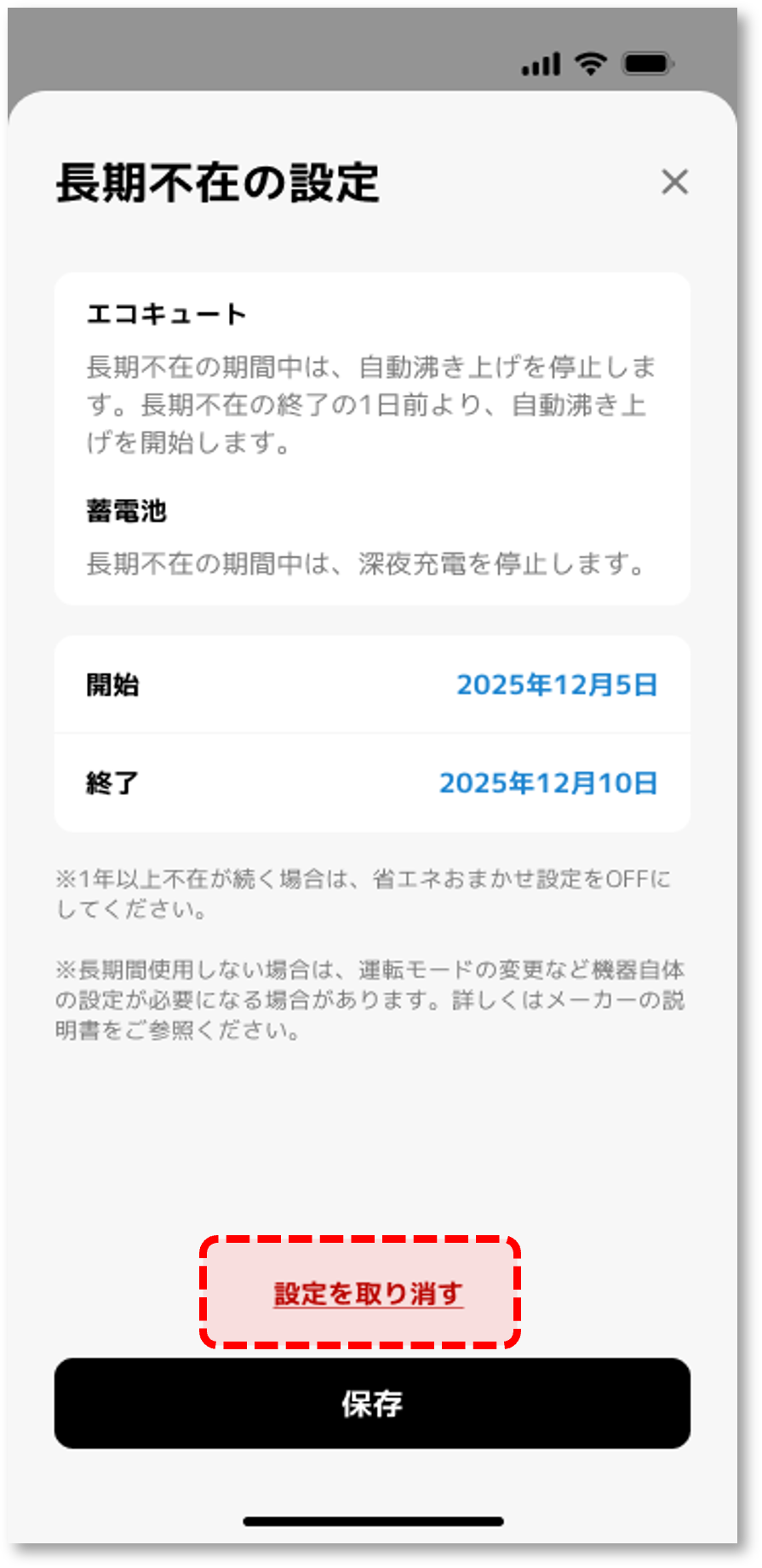
設定を取り消す をタップします。
3.
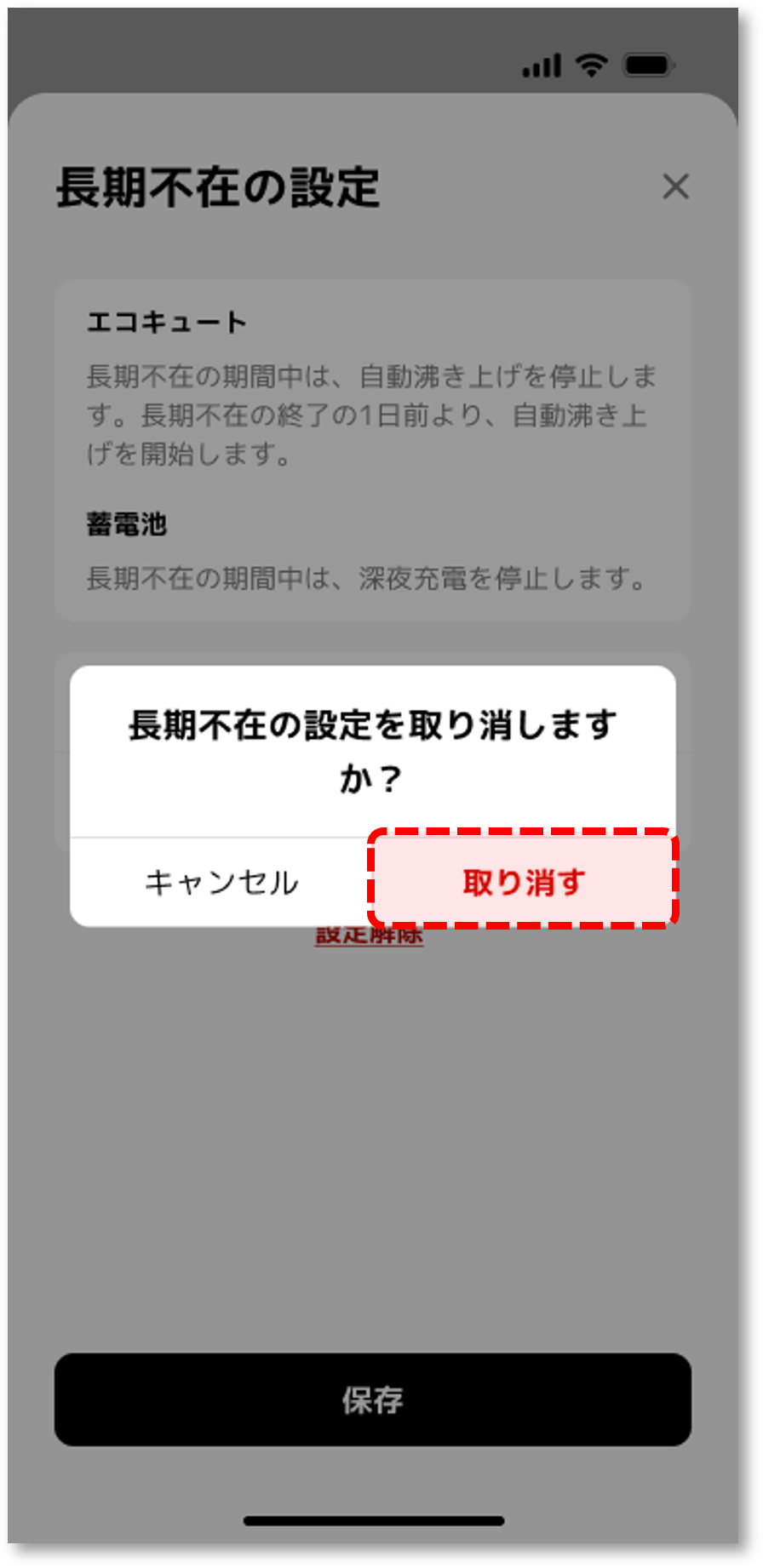
3.確認メッセージが出るので、 取り消す をタップします。
